夜景调色:三步打造紫金色夜景
墨染 人气:0
@墨染92:在墨染之前的教程“五分钟搞定暗金色调,你信吗?” 中,我们学习了如何快速打造暗金风格,这一节我们采用更加简单的方法,打造出炫丽的紫金夜景风格,一起来学习吧。
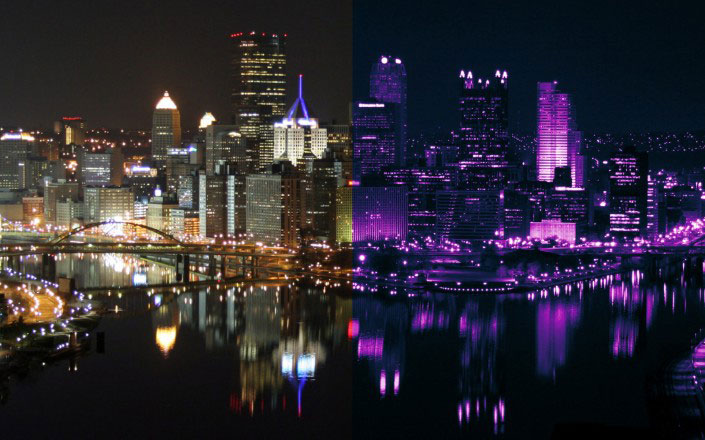
www.softyun.net/it/
原图


第一步,我们将图片调为黑白(为什么要调为黑白?因为原图中的色调会影响最终效果,一定要调为黑白吗?两者的效果是不同的,不调为黑白的效果如下图),所以这一步不是必须的

2.第二步

2.1Ctrl+Shift+鼠标左键,点击各通道图层,提取高光信息(需要点几个通道?根据图片的亮度来决定,在这里我加选了RGB、红,绿三个通道的高光信息)
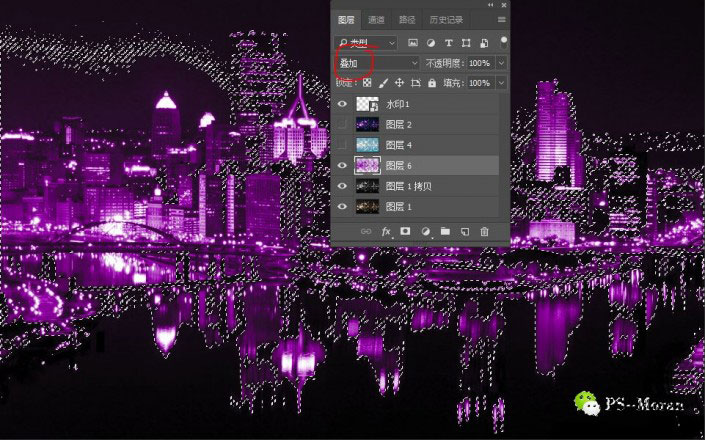
2.2新建图层,填充一个饱和度较高的紫色(色彩搭配自由选择),混合模式为叠加
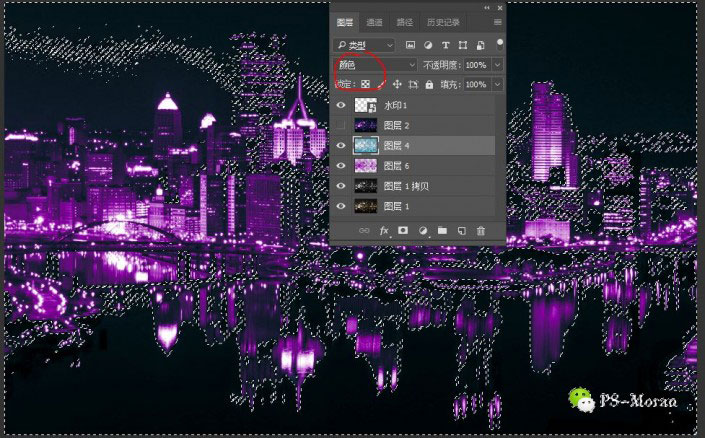
2.3同时翻转选区,新建图层,填充一个饱和度较高的青色(色彩搭配自由选择),混合模式为颜色
3.第三步
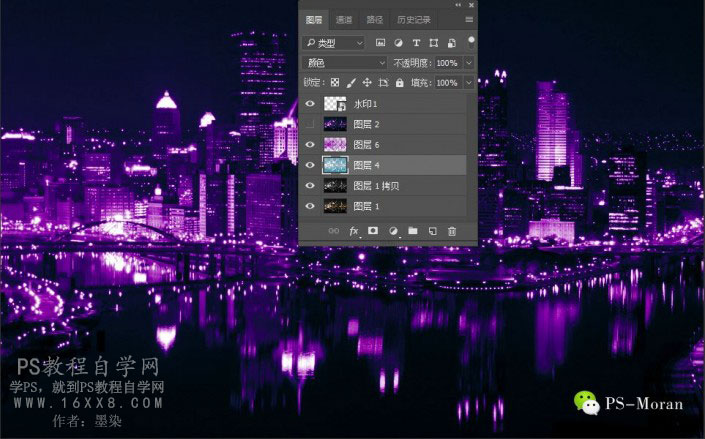
3.1将青色图层移动到紫色图层的下面(为什么要进行这一步?因为两者的混合模式不一样,颜色混合模式会改变下方图层的颜色,而且两个图层有叠加的区域,如果不移动,整体画面会偏青色,不是我们想要的效果)
4.完成,其他作品效果如下

原创文章,转载需保留出处和作者信息
加载全部内容